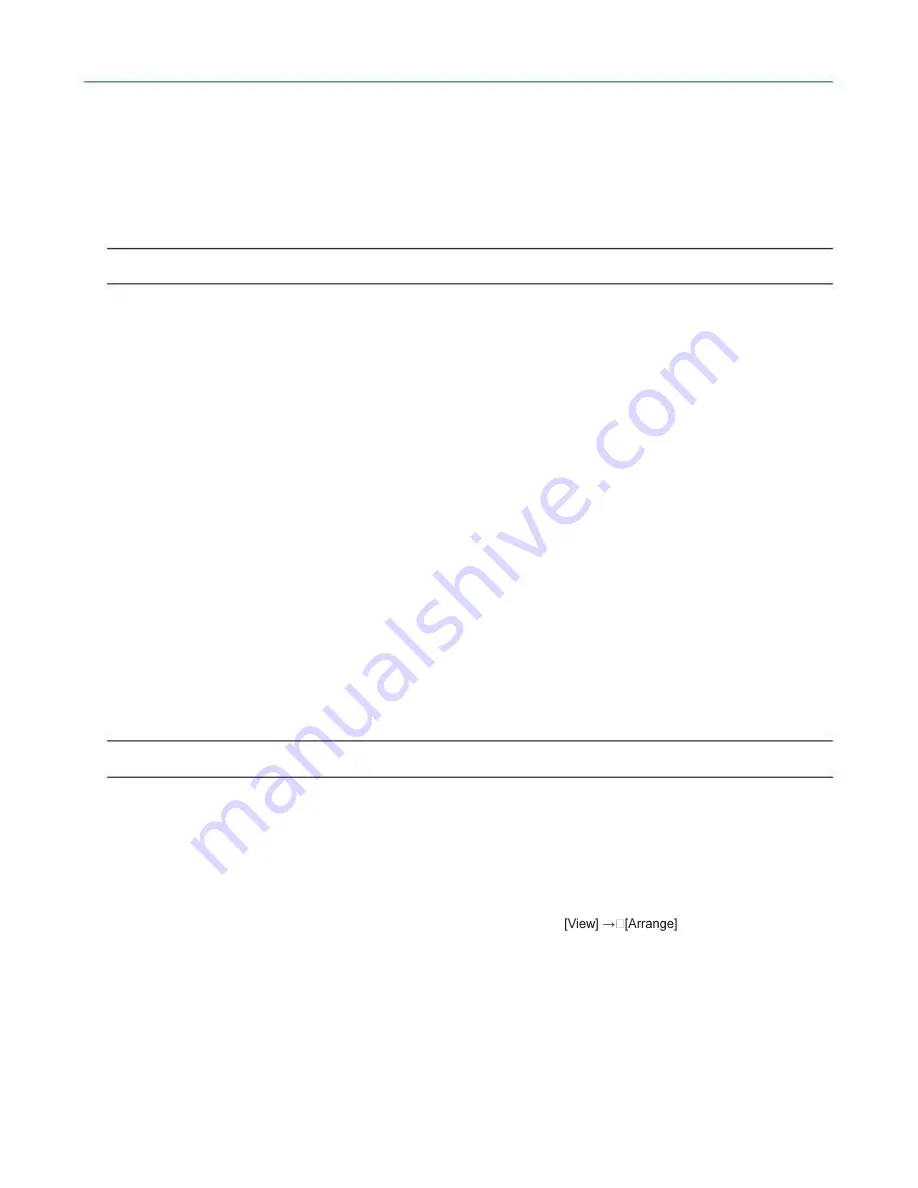
7.
Приложение
Ако няма картина или картината е лоша.
•
Рестартирайте проектора и компютъра.
Проверете дали проекторът и компютърът са били свързани при режим STANDBY на проектора и преди включване на компютъра.
В повечето случаи изходен сигнал от компютъра няма, ако той не е бил свързан с проектора преди стартиране.
ЗАБЕЛЕЖКА: Можете да проверите хоризонталната честота на активния в момента сигнал в менюто на проектора чрез
функцията INFORMATION. Ако излиза “0 kHz”, това означава, че няма сигнал от компютъра. (→ стр.
78
или преминете към следв. стъпка)
•
Активиране на наличието на външен монитор за компютъра.
Ако на екрана на компютъра има изображение, това все още не означава, че има изходен сигнал и към проектора.
Ако използвате компютър от тип PC, някаква комбинация от функционални клавиши активира/дезактивира сигнала към
външния монитор. Обикновено това става с комбинация от клавиша “Fn” с някой от 12-те функционални клавиша. Например
за лаптопите NEC това е комбинацията Fn + F3, а при Dell с комбинацията Fn + F8 се включва и изключва сигналът към външен
монитор.
•
Нестандартен сигнален изход от компютъра
Ако изходът от лаптопа не е стандартен, има вероятност изображението на екрана да не излиза нормално. Ако това се случи,
дезактивирайте течнокристалния екран на самия компютър, когато използвате проектора. Всеки компютър има различен
начин за дезактивиране / активиране на собствения LCD екран, както беше описано в предходната стъпка.
Погледнете документацията на компютъра за повече информация по въпроса.
•
Лоша картина при компютрите Macintosh
Ако за проектора използвате компютър Macintosh, трябва да поставите малките DIP ключета на компютърния адаптер (който не
влиза в стандартната доставка на проектора) според резолюцията, която използвате. След настройката рестартирайте вашия
Macintosh,
за да се активират направените промени.
За задаване на режими на монитора, които не се поддържат от вашия Macintosh и от проектора, с промяна на положението на
малките DIP ключета можете да постигнете някакво изображение, но може и да не излезе нищо. Ако това е така, поставете
ключа на фиксиран режим 13" и след това рестартирайте компютъра. След това върнете ключетата към някой от
поддържаните режими и рестартирайте компютъра отново.
ЗАБЕЛЕЖКА: Необходим е кабел за видео адаптера, произведен от Apple Computer за PowerBook , който има конектор
мини D-Sub 15-пинов.
•
Клониране на изображението с функцията “mirroring” при компютрите PowerBook
*
Когато използвате проектора с компютър Macintosh PowerBook, изходът не може да бъде настроен за 1024 x 768 , ако не се
изключи функцията “mirroring” на PowerBook компютъра. Вж. ръководството на компютъра за функцията mirroring при компютрите
Macintosh.
•
Папки или икони остават скрити на екрана на Macintosh
Има вероятност да не се виждат папките и иконите. В този случай изберете
от менюто на Apple
и подредете иконите.
86
Summary of Contents for V230X
Page 3: ...NEC DOC 3 GPSGV 70 dB A EN ISO 7779 i...
Page 4: ...NEC Display Solutions of America Inc 15 FCC BS 5 ii...
Page 5: ...10 o 10 10 100 240V AC 50 60 Hz iii...
Page 13: ...1 zoom 25 25 8 24 24 5 4 6 MicroSaver Security System 6 82 19 7W 24 4...
Page 17: ...1 1 2 AAA 3 OP EN ENOP 7 30 30 30 30 7 m 7 60 o 8...
Page 21: ...2 NEC 5 C 40 C ECO MODE ON 35 C 40 C ECO 30 C 40 C HIGH ALTITUDE NEC 68 12...
Page 23: ...2 V300X V260X V300W V260W MONITOR OUT COMP 1 V230X V260 V230 COMP VGA VGA 14...
Page 28: ...2 AC IN STANDBY POWER STATUS NORMAL STANDBY MODE POWER 19...
Page 32: ...3 24 24 ZOOM 25 25 KEYSTONE 26 23...
Page 33: ...3 1 2 3 4 40 10 4 3 1 2 1 2 10 24...
Page 34: ...3 ZOOM ZOOM ZOOM FOCUS 25...
Page 35: ...3 1 KEYSTONE 2 3 ENTER MENU SETUP GENERAL KEYSTONE KEYSTONE SAVE 64 26...
Page 36: ...3 1 KEYSTONE 2 3 ENTER 40 3D KEYSTONE SAVE 64 27...
Page 39: ...3 1 2 3 30...
Page 40: ...4 1 AV MUTE FREEZE 4 4 WIDE ZOOM ASPECT RATIO 1 D ZOOM 2 3 D ZOOM D ZOOM 31...
Page 44: ...4 7 ENTER 8 YES ENTER SECURITY SECURITY 1 POWER 2 MENU 3 ENTER 35...
Page 45: ...4 SECURITY 1 MENU 2 ENTER OFF ON 3 OFF ENTER 4 ENTER SECURITY K992 45L8 JNGJ 4XU9 1YAT EEA2 36...
Page 61: ...5 1 interlaced 1 MENU 2 3 ENTER 4 5 ENTER 6 7 2 6 EXIT 8 MENU EXIT 52...
Page 62: ...5 ECO Windows OFF TIMER ECO ECO CONTROL PANEL LOCK ECO FAN MODE HIGH ALTITUDE 53...
Page 68: ...5 RESET PICTURE REFERENCE PRESET DETAIL SETTINGS PRESET 59...
Page 69: ...5 IMAGE OPTIONS CLOCK PHASE CLOCK PHASE CLOCK PHASE PHASE CLOCK 60...
Page 73: ...5 SETUP GENERAL KEYSTONE 26 ENTER KEYSTONE SAVE OFF ON WALL COLOR OFF 3D WALL COLOR 64...
Page 85: ...5 VIDEO S VIDEO DLP Link GLASSES L R INVERT 3D NON INVERT INVERT DLP Link GLASSES 76...
Page 89: ...6 1 1 2 80...
Page 91: ...6 1 1 2 2 1 2 82...
Page 100: ...7 V300X V260X V300W V260W V230X V260 V230 310 12 2 96 3 8 247 9 7 95 3 7 68 4 2 7 91...
Page 105: ...7 ECO kHz Hz ______________ ______________ H V DVD NEC VCR DVD 96...













































